如何降级 iOS 17 测试版?iOS 17 降级指南
 发布于2024-10-25 阅读(0)
发布于2024-10-25 阅读(0)
扫一扫,手机访问
对于已经升级到 iOS 17 测试版的用户,如果在体验过程中,感觉到并不是那么稳定,例如出现应用程序不适配、电池续航下降、功能无法正常启用等问题,想要进行降级操作,可以参考本教程。
降级前注意事项:
1.由于 iOS 系统限制,降级操作时无法直接保留数据,否则刷机过程中会出现问题,导致设备无法正常使用的情况。因此需要在降级之前提前备份好数据。
可以通过分类备份功能进行备份,但恢复时无法恢复应用数据。点此查看分类备份详细教程。
2.进行降级时,无法降级回至苹果官方已关闭验证的 iOS 版本(例如现在可刷机的版本有 iOS 16.5、iOS 16.5.1)。
3.请确保知道设备绑定的 Apple ID 和密码,或提前在设备上退出 Apple ID、关闭“查找我的 iPhone”功能。
降级步骤:
1.首先下载安装最新版 ,用数据线把移动设备连接到电脑;点击上方“智能刷机”进入到“一键刷机”界面,连接成功会自动匹配固件;
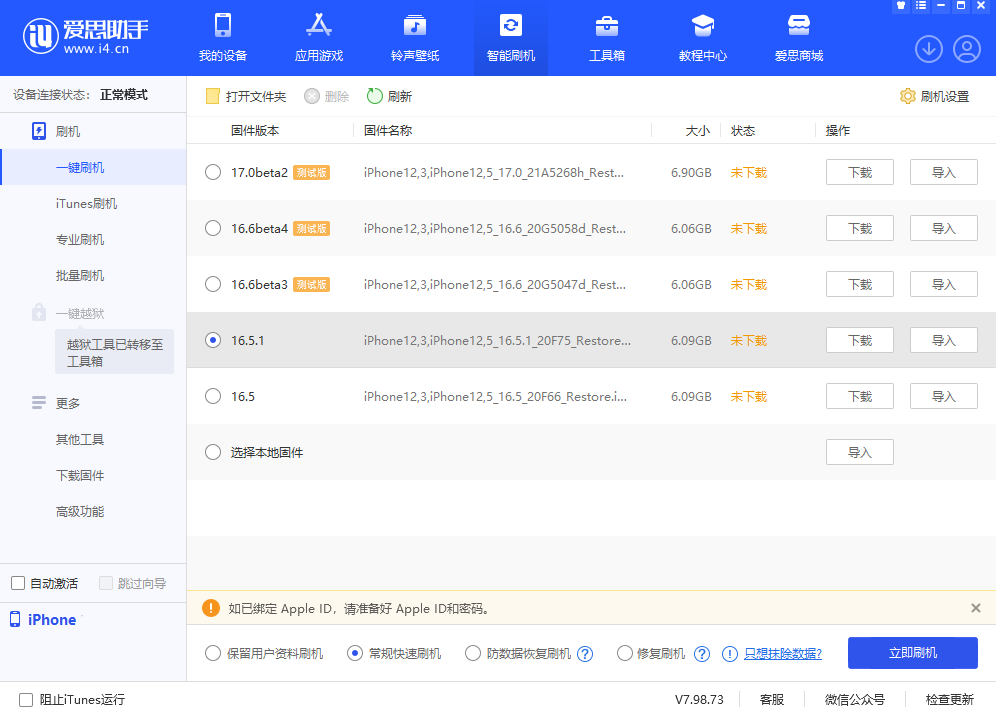
2.在可刷版本中选择你想要刷入的版本,勾选“常规快速刷机”,之后会自动帮您下载固件并刷机;
如果您已下载固件可以点击“导入”,再点“立即刷机”;
请注意,降级时无法保留数据刷机,在刷机前请确认重要数据已经备份。
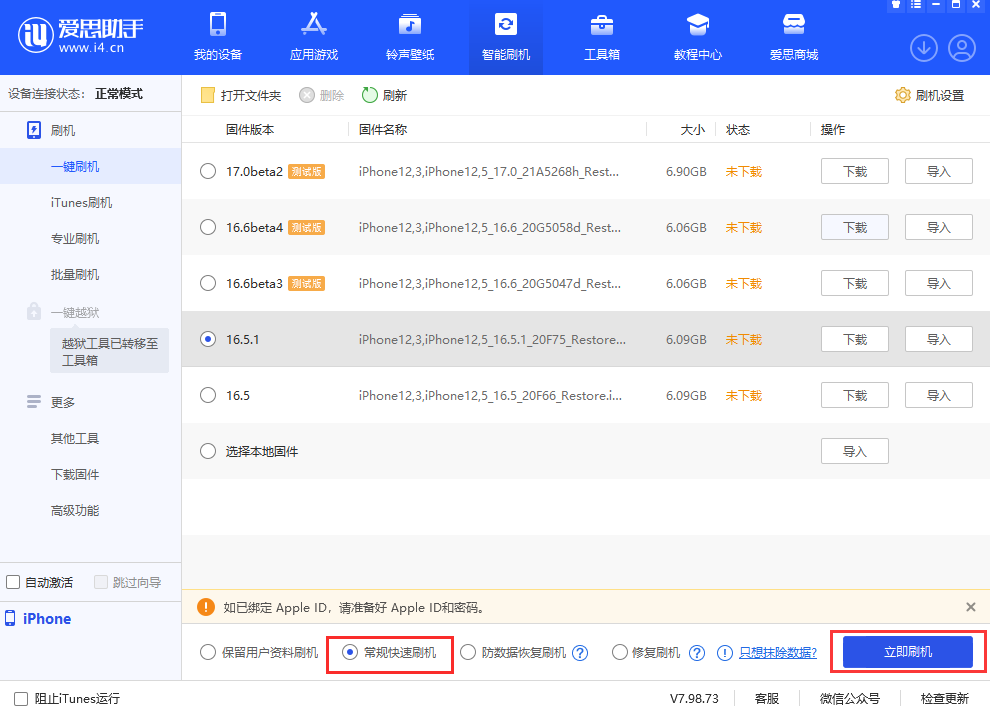
3.接下来刷机将自动进行,过程中保持数据线连接,等待刷机完成。刷机完成之后移动设备将自动开机;
4.移动设备开机后,点“自动激活”激活设备,您也可以在设备上手动激活。
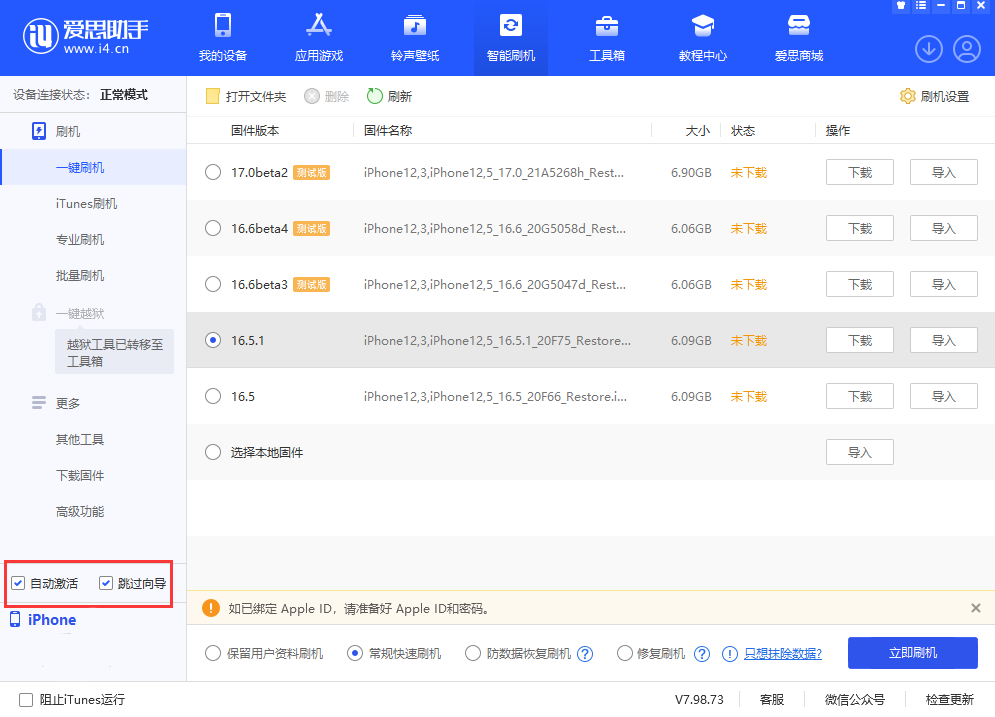
有激活锁的移动设备需要输入 Apple ID 才能激活,如果是激活 iPhone 则设备需要插入 SIM卡。如有备份,激活后可手动恢复设备数据。
产品推荐
-

售后无忧
立即购买>- DAEMON Tools Lite 10【序列号终身授权 + 中文版 + Win】
-
¥150.00
office旗舰店
-

售后无忧
立即购买>- DAEMON Tools Ultra 5【序列号终身授权 + 中文版 + Win】
-
¥198.00
office旗舰店
-

售后无忧
立即购买>- DAEMON Tools Pro 8【序列号终身授权 + 中文版 + Win】
-
¥189.00
office旗舰店
-

售后无忧
立即购买>- CorelDRAW X8 简体中文【标准版 + Win】
-
¥1788.00
office旗舰店
-
 正版软件
正版软件
- iphone防止别人使用siri的简单方法
- 1、点击打开手机桌面的【设置】。2、下拉点击打开【siri与搜索】。3、进入如下页面后,点击关闭【锁定时允许使用Siri】开关。关闭这个开关后,手机在锁屏的时候就不能打开siri,这样就不会被使用啦!如下图就是关闭后的状态:
- 54天前 0
-
 正版软件
正版软件
- iphone6plus中清理垃圾的操作方法
- 1、打开锁屏,进入iphone6plus手机桌面后,我们找到并点击打开【设置】。2、点击【通用】。3、点击选择【iPhone储存空间】。4、打开后等手机加载数据完成,我们就可以点击应用,删除不常用的应用数据来清理内存垃圾了。以【查找朋友】为例,点击查找朋友,5、点击【删除应用】。在弹出选项中选择点击【删除应用】即可。
- 54天前 0
-
 正版软件
正版软件
- 苹果6plus中找回被删除照片的简单步骤
- 1、首先进入照片。2、找到最近删除。3、选择一张您想要恢复的照片。4、点击右下角恢复即可。
- 54天前 0
-
 正版软件
正版软件
- 苹果手机怎么添加音乐到资料库_苹果手机添加音乐到资料库的方法
- 1、首先,在苹果手机上打开音乐app,在浏览页面选择需要添加的音乐进入。2、然后,点击添加选项即可添加到资料库中。
- 54天前 苹果手机 添加音乐 0
-
 正版软件
正版软件
- iphone7plus中移动图标的操作方法
- 1、首先我们在桌面长按任一应用图标,直到应用图标左上方带叉并抖动时松开手。2、然后我们就可以将桌面上的图标拖动到任意位置了,不过和安卓系统不同的是,苹果的应用图标可以变换位置但是都必须是紧挨着排列的,不能像安卓的一样在同一页内将某一应用隔开其他应用,单独放置在最后。3、桌面应用图标移动好之后,我们松开应用图标,点击Home键即可返回主界面。
- 54天前 0
最新发布
-
 1
1
-
 2
2
- PhotoZoom Pro 8安装激活教程
- 1864天前
-
 3
3
- PhotoZoom中S-Spline放大算法技术说明
- 1872天前
-
 4
4
- 更改PhotoZoom Pro 7界面语言
- 1873天前
-
 5
5
- PhotoZoom支持Win 10系统
- 1872天前
-
 6
6
- CDR中输入小写字母按确定变大写的解决办法
- 1853天前
-
 7
7
-
 8
8
- 优动漫PAINT版本的选择
- 1840天前
-
 9
9
- CDR相关概念术语表
- 1854天前
相关推荐
热门关注
-

- Xshell 6 简体中文
- ¥899.00-¥1149.00
-

- DaVinci Resolve Studio 16 简体中文
- ¥2550.00-¥2550.00
-

- Camtasia 2019 简体中文
- ¥689.00-¥689.00
-

- Luminar 3 简体中文
- ¥288.00-¥288.00
-

- Apowersoft 录屏王 简体中文
- ¥129.00-¥339.00